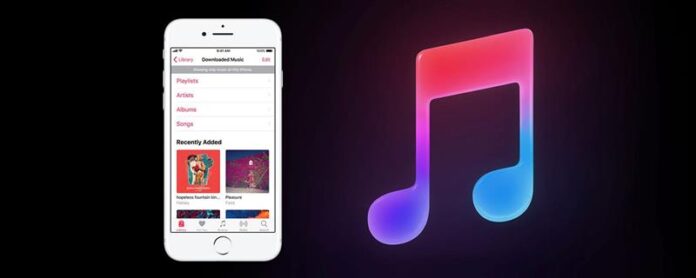Apple Music הוא שירות המאפשר למנויים לגלוש ולהאזין לספריה של למעלה מ- 40 מיליון שירים. משתמשי Apple Music יכולים גם להוריד מוזיקה, ליצור רשימות השמעה ולעקוב אחר חברים כדי לגלות למה הם מאזנים. יש אפילו תכונת רדיו של אפל בה המנויים יכולים להתכוונן למבחר רחב של תחנות רדיו חיות כדי לשמוע מוזיקה הזרמת, או ליצור תחנות רדיו מותאמות אישית משלהם. אם אתה מוצא שיר שאתה אוהב בכל תחנת רדיו שאתה מאזין אליו, אתה יכול לשמור אותו בספריית Apple Music שלך, להוסיף אותו לרשימת השמעה ולשתף אותו עם מאזיני Apple Music אחרים שחיברת אליהם. אבל איך אתה הולך להוריד שיר או אלבום מ- Apple Music כשאתה מוצא תוכן שאתה נהנה כל כך שאתה רוצה לקבל גישה מתמדת אליו? בוא נגלה!
קשורים: איך למצוא ולעקוב אחר חברים ב- Apple Music עם iOS 11 באייפון
כיצד למצוא ולהוריד מוזיקה מ- Apple Music באייפון
ראשית, תצטרך לקבל חשבון Apple Music . אם עדיין אין לך אחד כזה, שלושת החודשים הראשונים הם בחינם, ואחרי זה תחויב 9.99 דולר לחודש עבור מנוי פרטני. לאחר שכולכם מוגדרים עם חשבונכם תוכלו להשתמש בפונקציית גלישה כדי לגלות מוזיקה חדשה, או בפונקציית החיפוש כדי למצוא אמנים, שירים ואלבומים שאתם כבר אוהבים.
עיין באפל מוזיקת באייפון
- הקש על אפליקציית המוסיקה
- הקש על אפשרות הדפדוף בתחתית העמוד.
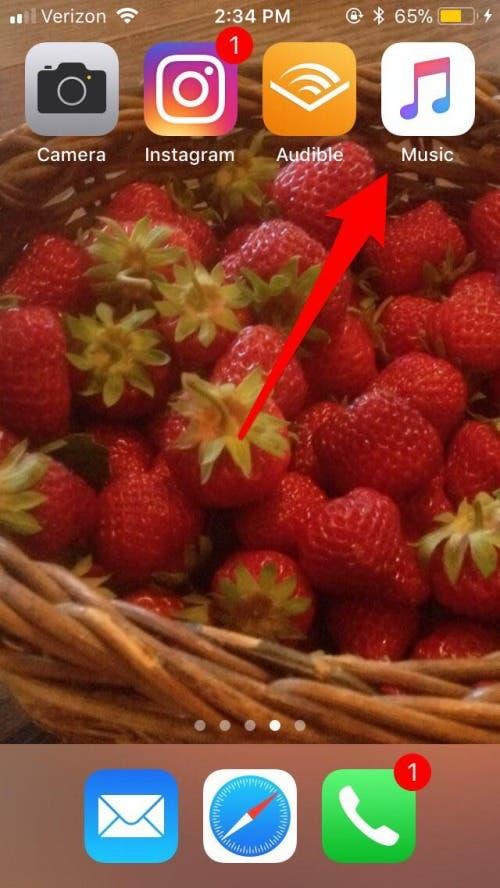
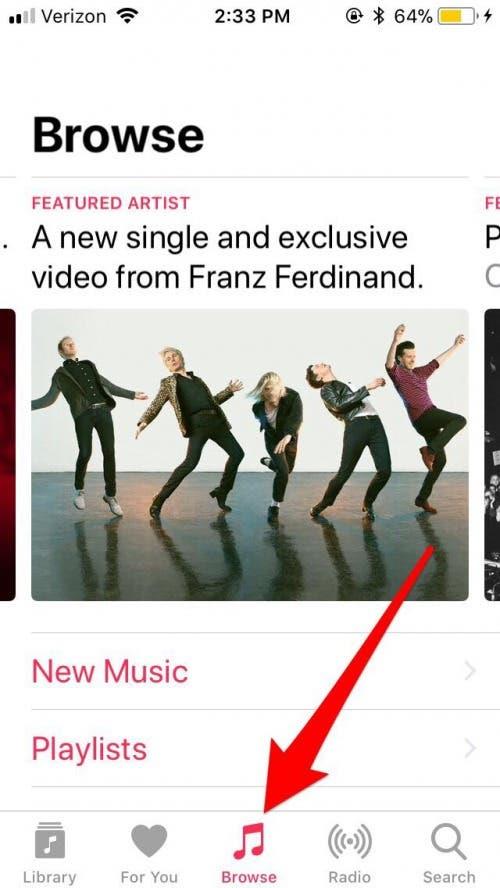
פעם אחת בדפדוף, למנויים של Apple Music יש אפשרות למצוא מוזיקה שהם אוהבים על ידי חקר מוסיקה חדשה, רשימות השמעה, תרשימים מובילים או ז'אנרים, או אפילו לצפות בתוכניות טלוויזיה וסרטים הקשורים למוזיקה. יש כל כך הרבה נתיבים שונים שצריך לנסוע עם התכונה הזו שתצטרך לחקור קצת לפני שאתה מרגיש מכיר את האפשרויות שלך. גם אז, ההצעות ממשיכות להתעדכן ולשנות, כך שתמיד יהיה משהו חדש לגלות! אני אראה לך מסלול אחד שעברתי כדי למצוא קצת מוזיקה חדשה למטה.
- לקראת החלק התחתון של דף הדפדוף, הקש על ז'אנרים.
- בחר והקש על ז'אנר שתרצה לחקור.
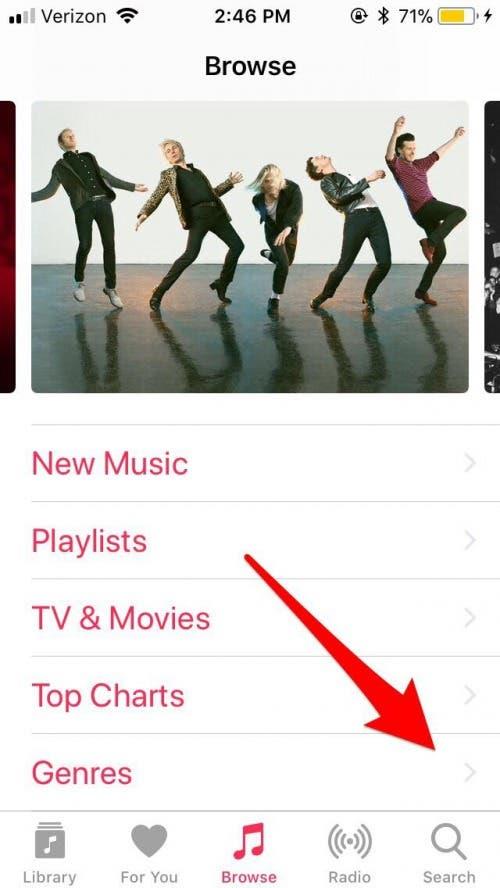
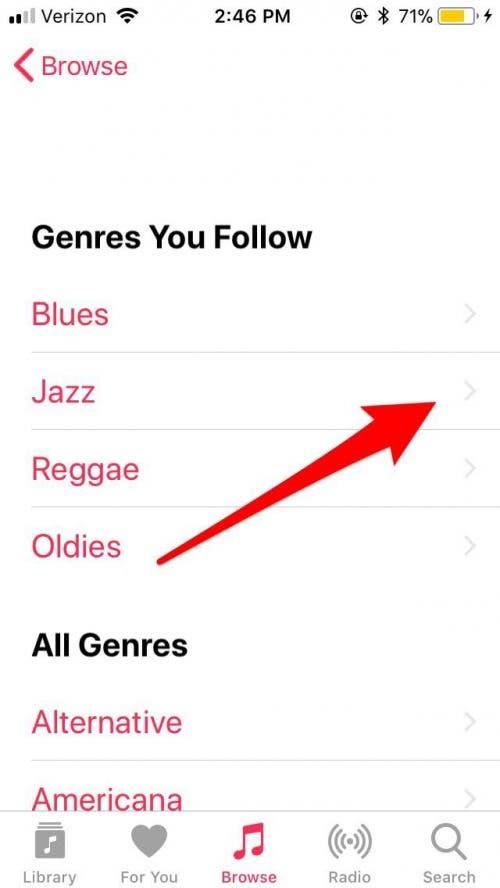
- מצא רשימת השמעה שתרצה לחקור ולהקיש עליו, עכשיו אתה יכול להאזין לרשימת ההשמעה כולה, או להקיש על שיר אחד.
- אם תרצה להוריד את רשימת ההשמעה לספריית Apple Music שלך, הקש על שלוש הנקודות הלבנות במעגל אדום בצד שמאל עליון של התצוגה.
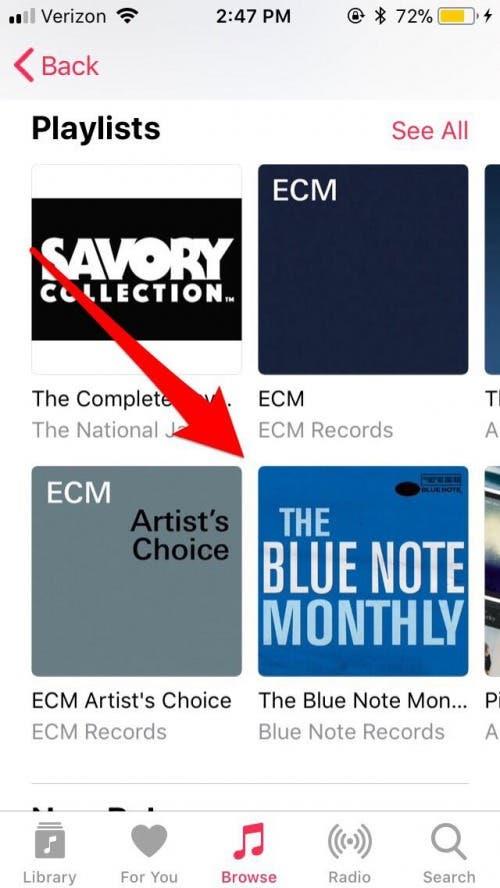
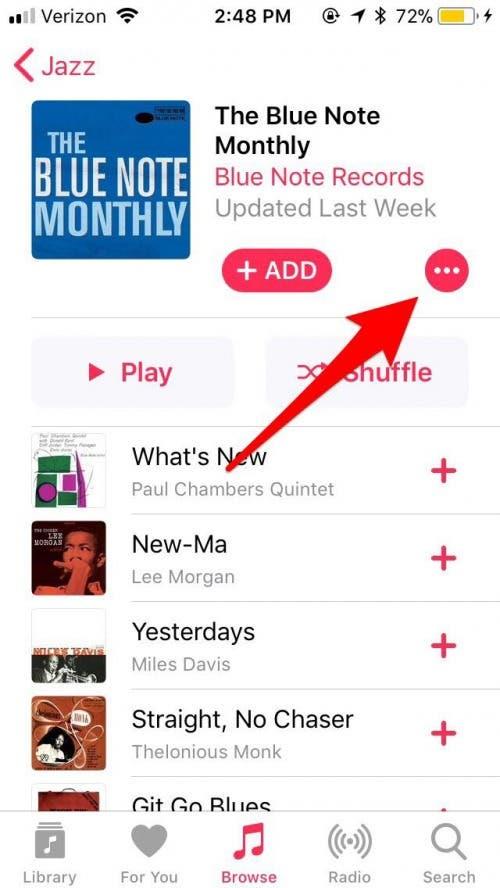
- תראה את האפשרות הוסף לספריה.
- אם אתה מקיש על סמל הספרייה בתחתית המסך תבחין ברשימת ההשמעה שהופיעה שם!
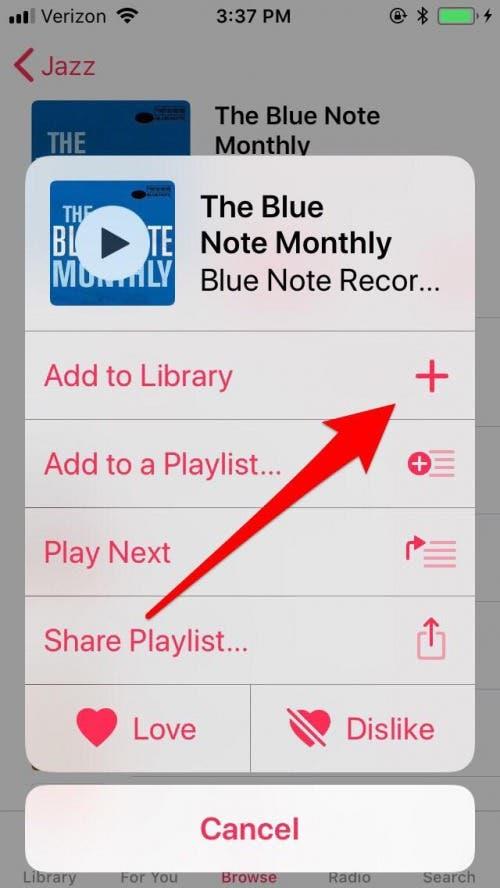
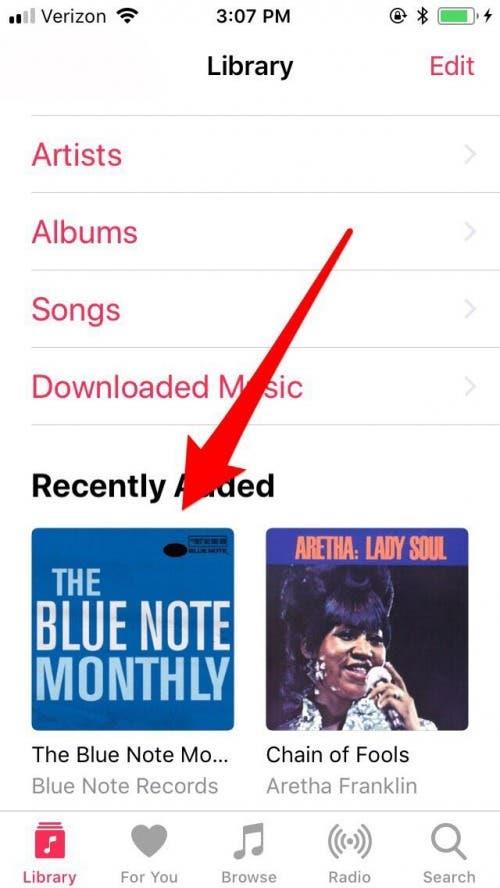
אם תרצה להוריד את השיר או האלבום לא רק לספריית Apple Music שלך, אלא גם לאייפון שלך, חזור למעגל האדום עם שלוש הנקודות הלבנות מימין לתמונת האלבום ומידע. הקש עליו שוב, ומופיעה אפשרות חדשה, הורד.
- תראה אפשרות להוריד את רשימת ההשמעה, הקש עליה; אם אתה רוצה להוריד רק שיר אחד מרשימת ההשמעה, הקש על האדום + מימין לרצועה.
- לאחר שתקש על הורדת תראה את כל הרצועות, ואת כל רשימת ההשמעה, בתהליך ההורדה לאייפון שלך.
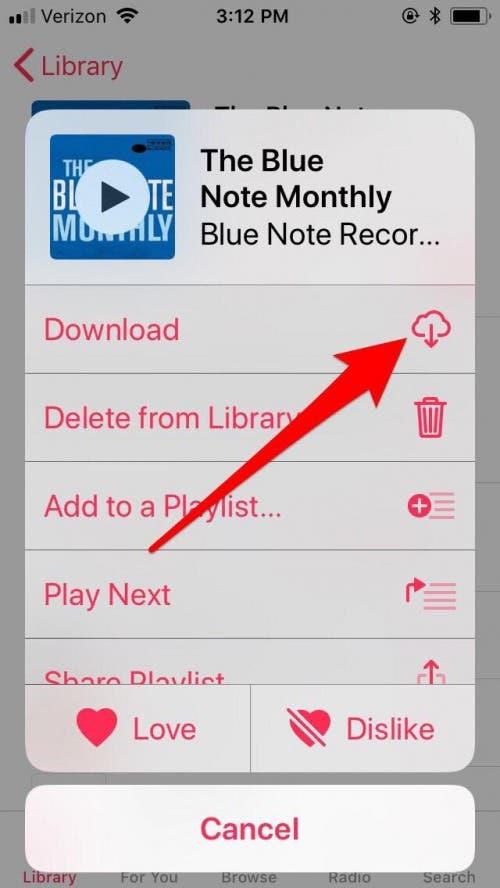
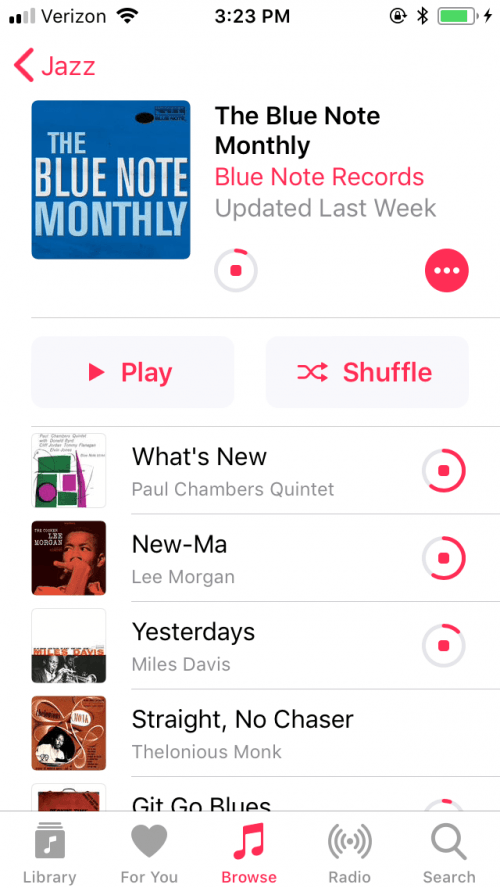
עכשיו אתה יכול ללכת ישר לספריית Apple Music שלך כדי למצוא את השירים והפלייליסטים שאתה אוהב, כך שתוכל לנגן אותם שוב בכל עת, לשתף אותם עם חברים שהם גם מנויים של Apple Music, ולערבב את המועדפים שלך לפלייליסטים ותחנות רדיו חדשות. אם הורדת גם מוזיקה לאייפון שלך מ- Apple Music תוכל למצוא את התוכן הזה תחת מוזיקה שהורדה בספריית Apple Music שלך. עם זאת יש מלכוד אחד. כל ההורדות הללו כלולות בעלות המנוי שלך של Apple Music, אך אם אתה נותן למנוי שלך לפסול אתה לא יכול לקחת איתך את התוכן שהורד זה; זה יימחק מהטלפון שלך מכיוון שאפל מחשיבה את התוכן הזה לשכירות ולא לרכישה. נראה לא הוגן, אבל שוב אני מניח שאפל נאלצה לסגור את הפרצה האפשרית של אנשים המשתמשים במשפט החינמי לשלושה חודשים כדי להוריד כמה שיותר מוזיקה שיכלו, ואז לא לשמור על המנויים שלהם. אין דבר כזה ארוחת צהריים בחינם, כמו שאומרים – או, ככל הנראה, רשימת השמעה בחינם!